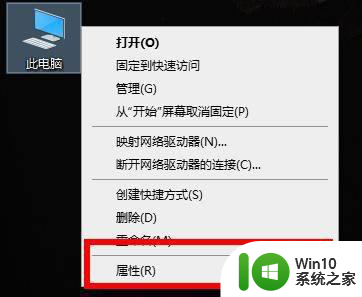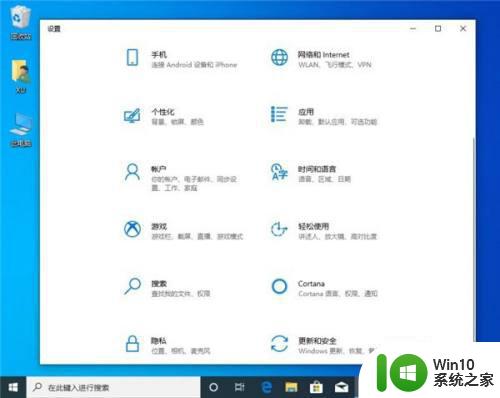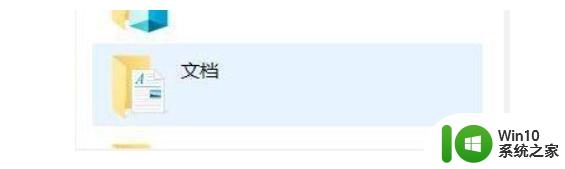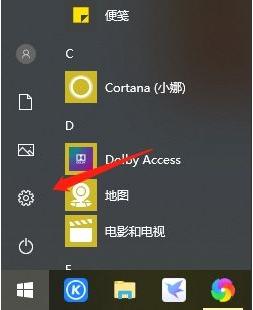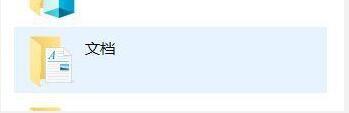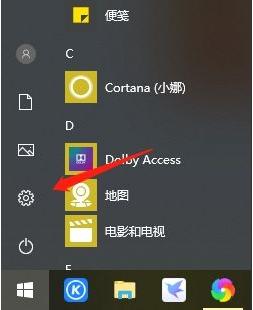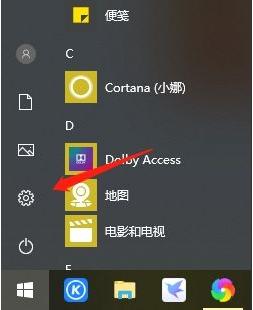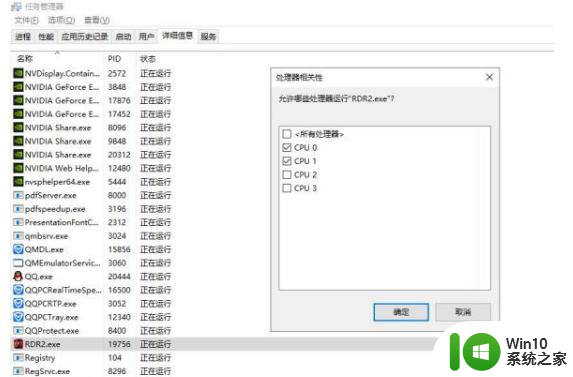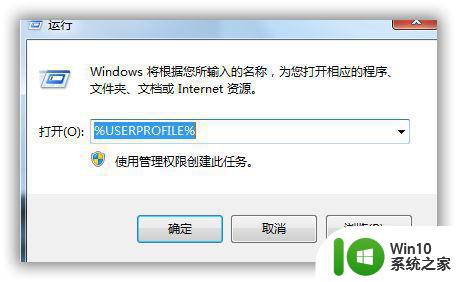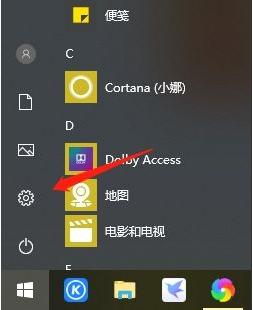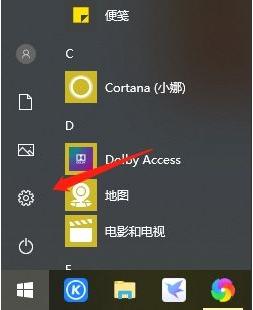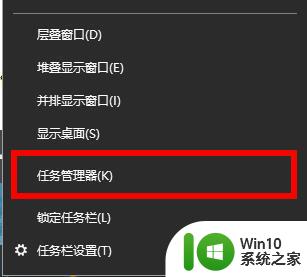荒野大镖客2 win10虚拟内存不足解决方法 荒野大镖客2在win10上虚拟内存不足怎么办
更新时间:2025-02-07 11:37:55作者:jiang
玩家们在荒野大镖客2中可能会遇到一个常见的问题,那就是在Win10操作系统上出现虚拟内存不足的情况,当这种情况发生时,游戏的运行速度会变得缓慢,甚至可能导致游戏崩溃。幸运的是我们可以采取一些简单的解决方法来解决这个问题。本文将介绍一些有效的方法,帮助玩家们解决荒野大镖客2在Win10上虚拟内存不足的问题。
具体方法:
1、右击此电脑,点击“属性”。
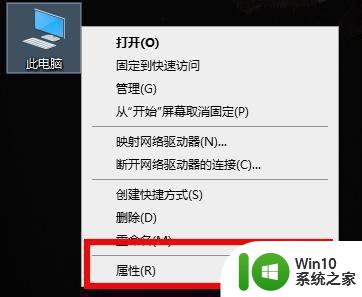
2、点击左侧的“高级系统设置”。
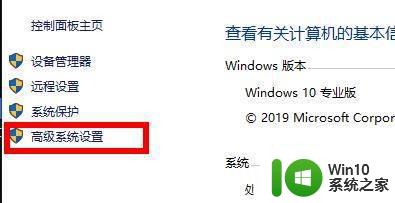
3、随后点击“高级”再点击“设置”。
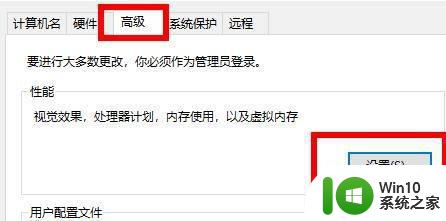
4、点击性能中的“高级”选择虚拟内存下面的“更改”。
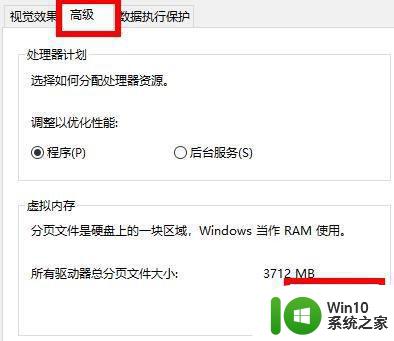
5、取消“自动管理所有驱动器的分页文件大小”前的√,点击“自定义大小”,
输入数值,点击设置即可。
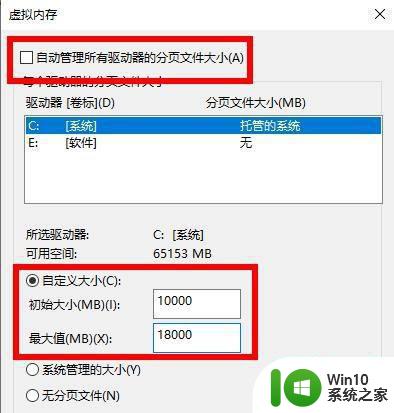
以上就是荒野大镖客2 win10虚拟内存不足解决方法的全部内容,还有不清楚的用户就可以参考一下小编的步骤进行操作,希望能够对大家有所帮助。